

前言
我们在打开一个PPT文件时,会发现PPT文件绝大部分都是横版显示的。
很多客户去图文快印店打印PPT文件时会让您一张纸上打印2 /3/4/6/9张等不同需求,我们可以利用“讲义模板”或“PDF虚拟打印机打印PDF”,就可以完美的将多页PPT在1张A4纸上排版打印了。
今天小编给大家分享PPT打印技巧和注意事项。

工具:1、PPT;
注:文章结尾附加软件下载链接。
注意事项:PPT文件打印时,需要先将其转换成PDF文件。很多时候会因为兼容问题,直接打印的文件经常可能会出现字符不全、缺字、位置变化、缺图等情况。
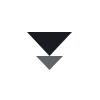
正确的操作方法如下:
01
OFFICE中的PPT“讲义模板”打印方法:
将PPT文件一张纸上打印两张或更多,这样可以在打印时选择视图(讲义模板)的打印方法;

“讲义方向”“幻灯片方向”可根据需要进行纵向和横向的调整;


“每页幻灯片数量”进行对应调整;

右上角会自动有当日的日期,右下角有对应的页码可以选择删除或不勾选或直接打印;

(本文举例幻灯片12张,打印到A4每张上显示6页);

点击关闭母版视图;

快捷键“ctrl+P”选择PDF打印机,幻灯片处选择“讲义”点击右下角确定。检查PDF文件无误后转曲再发到打印机打印;

02
WPS中的PPT打印方法:
按照以上讲义模板的方法设置纸张方向、“每张纸打印的页数”,根据自己的需求设置。快捷键“ctrl+P”选择PDF打印机,“打印范围”里面选择“全部”,打印内容选择“讲义”,如图:


小结
注意:文件不是直接打印到打印机,而是保存为.pdf文件,确定后转出来的PDF文件检查无误后打印即可。
以上就是小编给大家分享PPT打印技巧和注意事项,希望能帮到你们。

更多学习教程/资源等你来取

声明:软件仅用做交流学习,请勿用作商业用途!
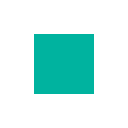
点击“快印圈资讯”公众号菜单栏点击“软件下载”,再点击“小程序-办公软件”,即可获得“Office”和“WPS”下载链接


身边有什么趣事、视频、事件请投稿!
采用后送定制充电宝1个+300元佣金奖励
▼

➤ 本地文件搜索工具-Everything
➤ PS/AI/PDF缩略图补丁安装教程
➤ CDR页面“外”的内容在每个页面“外”显示的方法
➤ 图文店打印的小学电子练习题 | 免费领
➤ 小学电子教材下载方法(含练习题/可打印)








 本文介绍了如何使用PPT和WPS的讲义模板进行无边距打印,包括设置纸张方向、每页幻灯片数量以及转换为PDF以避免兼容性问题的步骤。同时强调了正确操作能确保打印质量,提供软件下载链接,并鼓励读者投稿获取奖励。
本文介绍了如何使用PPT和WPS的讲义模板进行无边距打印,包括设置纸张方向、每页幻灯片数量以及转换为PDF以避免兼容性问题的步骤。同时强调了正确操作能确保打印质量,提供软件下载链接,并鼓励读者投稿获取奖励。

















 被折叠的 条评论
为什么被折叠?
被折叠的 条评论
为什么被折叠?








